(Az animáció természetesen nem látható a PDF-ben).
Kamerák Beállítása
Az első lépésben az egyes kamerák pozícionálására és beállítására kerül sor. Amikor egy új Kamera Objektumot hozunk létre, a CINEMA 4D alapvetően átveszi az éppen aktuális Kamera Pozíciót és Perspektívát. Az éppen aktív kamera a Objektum Kezelőben könnyen felismerhető a fehér Kamera szimbólumon. Alternatívaként az Szerkesztő Nézet menüben is átválthatunk a kívánt kamerára.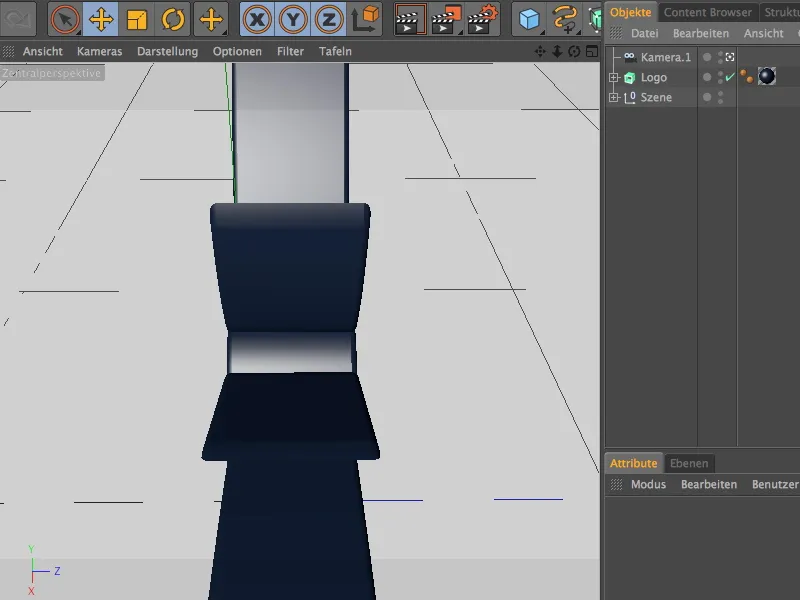
A kiinduló pozícióként, és ezzel az első kameraperspektívaként, a pillangó nézetét jobbról fentről választottam. Itt keletkezett az első Kamera Objektum "Kamera.1".
Hogy véletlenül ne állítsd el a kamerát, készíthetsz a kamerához egy Védelem Címke is. Minden további kamera létrehozásakor győződj meg róla, hogy vagy átmenetileg a Standard Kamerára állsz át, vagy előzőleg hozz létre egy új Kamera Objektumot a következő perspektívához.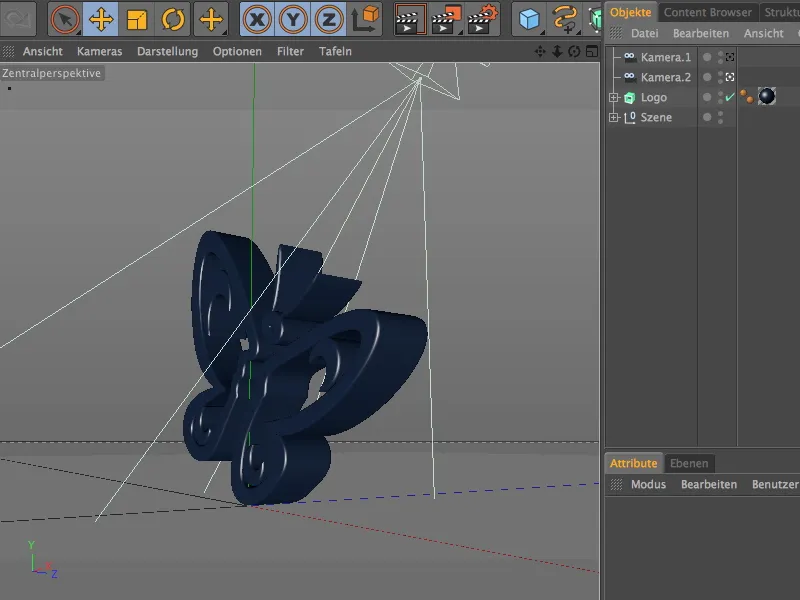
Ebből a nézőpontból hoztam létre a "Kamera.2"-t. A kamera finombeállításakor ügyelj arra, hogy a megfelelő kamerát aktiválva legyen a Objektum Kezelőben.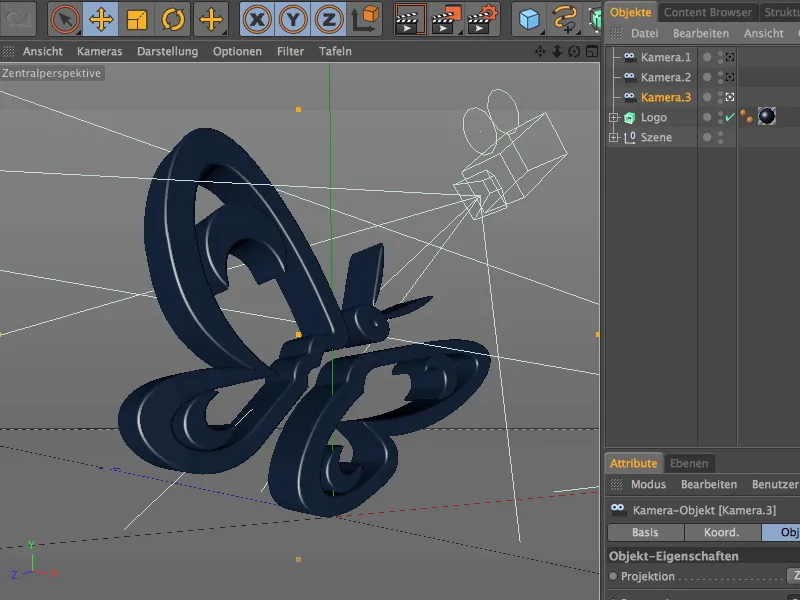
A harmadik kameraperspektíva "Kamera.3" a logó másik oldalán helyezkedik el; a pozíció közel van a földhöz.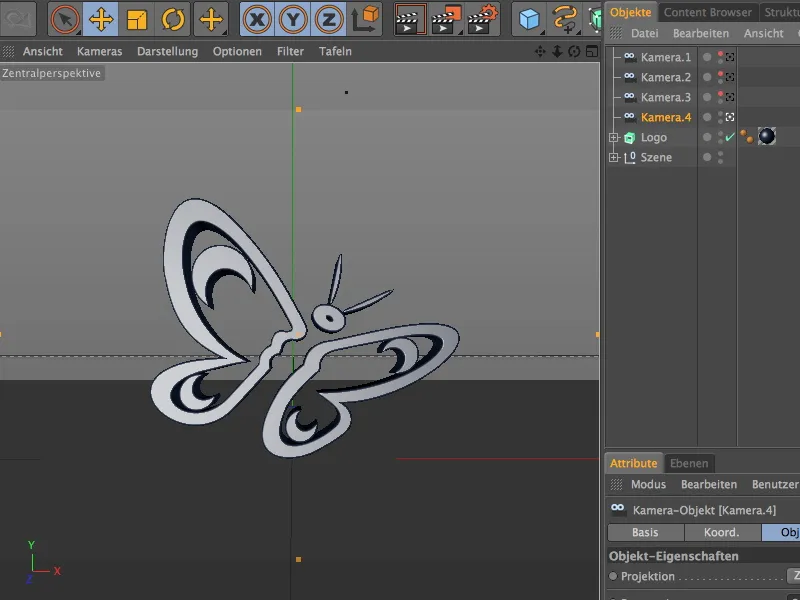
A negyedik kameraperspektíva "Kamera.4" egyben a rövid animációnk záróképe. A logó középen helyezkedik el a képen, és majdnem frontális látványt nyújt.
Kamera-Morph Létrehozása
Mivel már az összes kamera be van építve a jelenetbe, ezekből a négy Kamera Objektumból létrehozhatjuk a kívánt Kamera-Morphing hatást.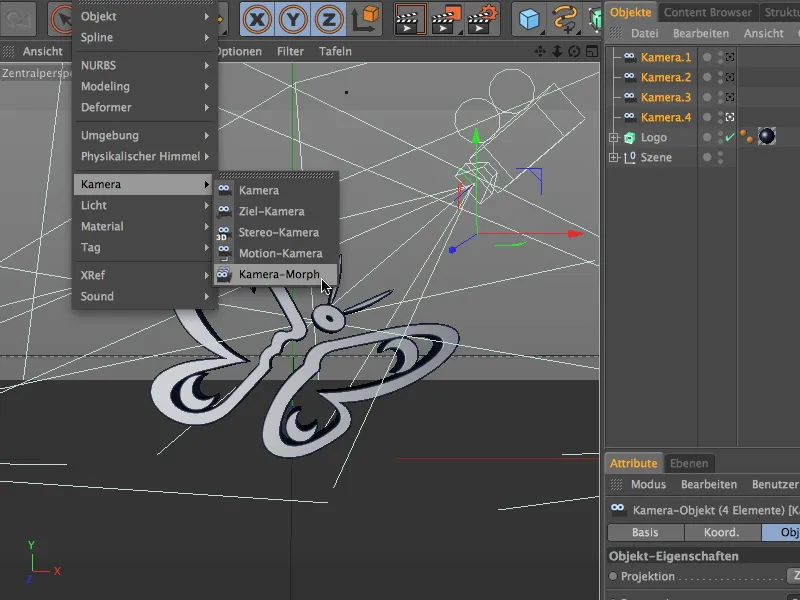
Ehhez először is kiválasztjuk a négy Kamera Objektumot az Objektum Kezelőn keresztül, majd a Generálás>Kamera menüből a Kamera-Morph parancsot hívjuk meg.
Ezzel a művelettel létrejön egy új, kiegészítő Kamera Objektum "Morph-Kamera" nevvel, valamint egy Kamera-Morph Címke. Ebben a címkében a mi általunk létrehozott és beállított négy Kamera Objektum listaként található meg. Ennek a listának a sorrendje határozza meg a Kamera-Morphing végrehajtásának a sorrendjét is. Mivel a négy kamerát csupán összekapcsoltuk, ezeket továbbra is szerkeszthetjük, vagy problémamentesen animálhatjuk, ami végül visszaható a kamerák morfálására.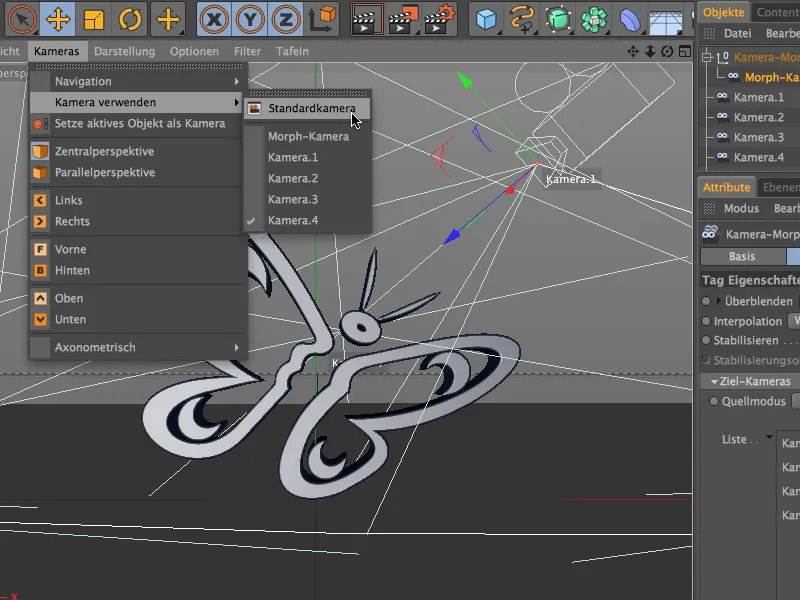
A Szerkesztőnézet Kamera menüjében megtaláljuk az almenüben a Kamera használata lehetőséget a frissen létrehozott Morph-Kamerára. Rövid ideig váltunk a Standard Kamerára, hogy megtekinthessük a Kameraút hatást, ami az Kamera-Morphing által létrejött.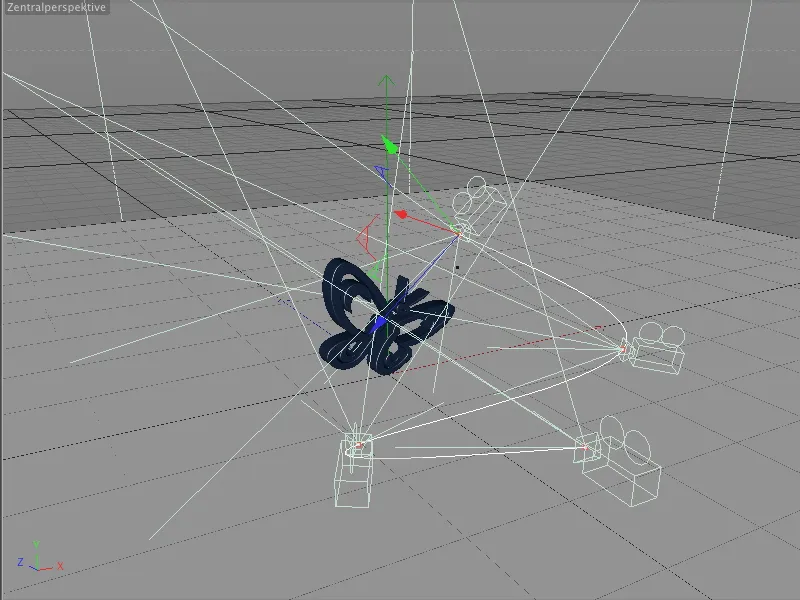
A négy általunk beállított kamera egy Út-al van összekapcsolva. Ez a Mozgáspálya gondoskodik a kameraútról az elsőtől az utolsó kameraperspektíváig.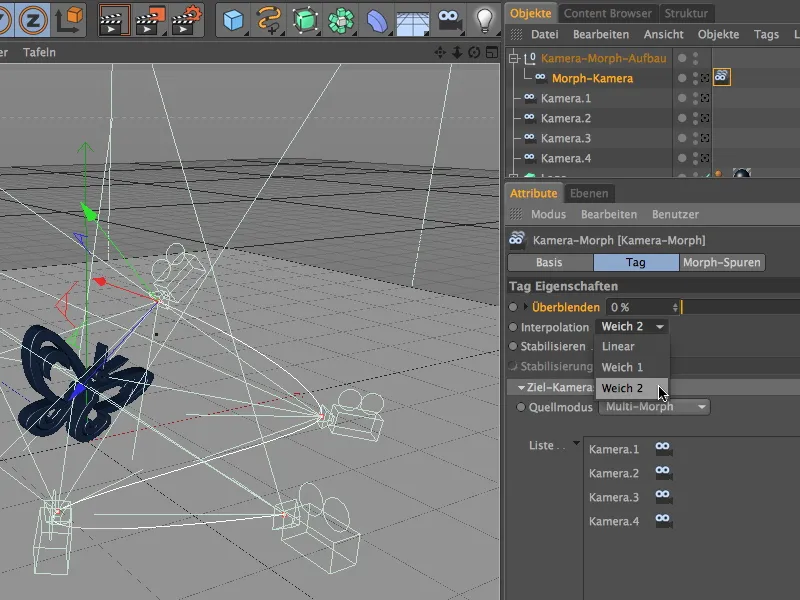
A Kamera-Morph Címke beállítási ablakában három Interpolációtípus választhatunk a Mozgáspályára. A Lágy 1 egy kubikus Spline Path-nek felel meg, ami hajlamos a túllendületre, a Lágy 2 egy Akima-Spline Path-nek felel meg, ami néha kissé keményre sikerülhet. Én az Akima verziót választottam.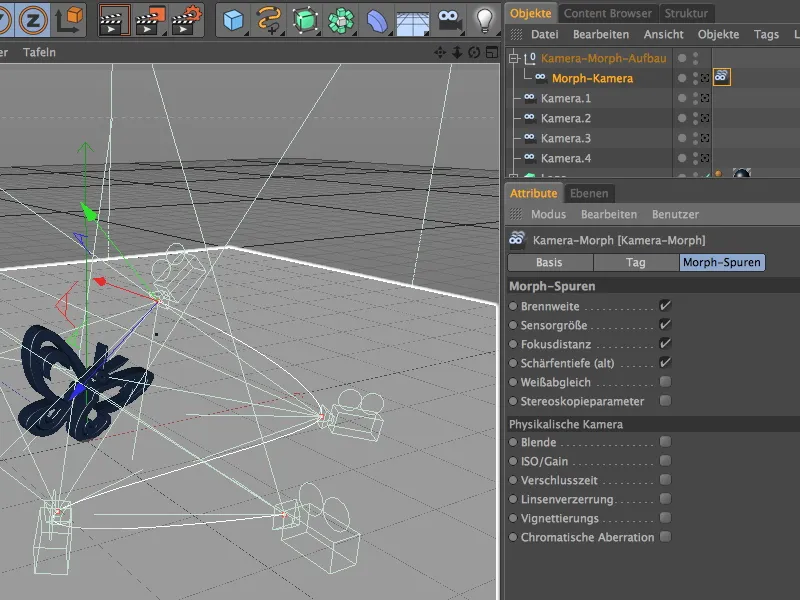
A Morph-Utak oldalon az beállítások ablakában megtalálhatjuk a kamerák fotográfiai tulajdonságait, amelyeket a Kamera-Morph Címke figyelembe vesz a morfálás során. Mivel ezen a ponton nem végeztünk speciális beállításokat a Kamera Objektumokon, ezért teljesen elegendőek a standard opciók.
Kamera mozgás animációja
A kamerák sorrendje készen áll, a mozgáspálya interpolációval lett létrehozva - most csak az a fontos paraméter van hátra, hogy animáljuk, és így készítsünk egy kamerafahrtot.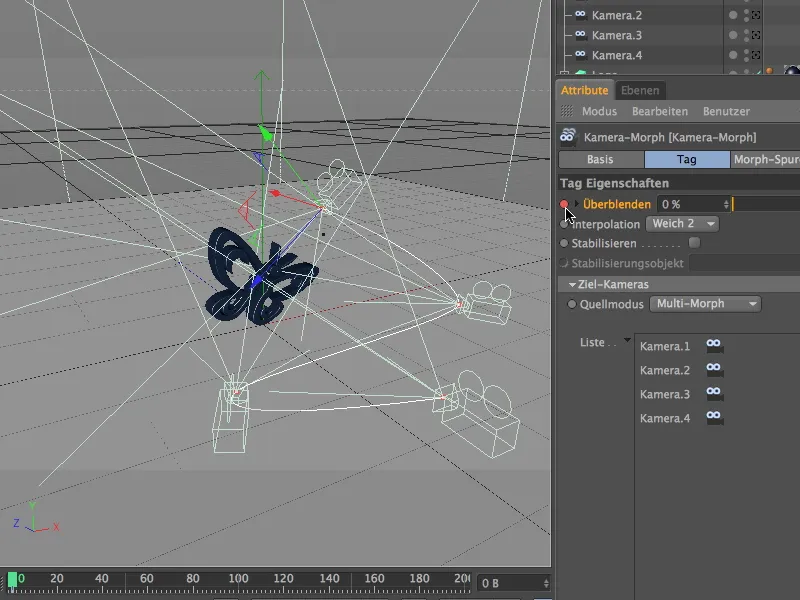
Nem más, mint a Átmenet paraméter a Beállítások ablakban a Kamera-Morfológia szalagon. Ellenőrizzétek, hogy az Időskála a 0. (vagy 1.) képnél áll, majd kattintsatok a lenyomva tartott Ktrl- vagy Ctrl-billentyűvel a paraméter köré, hogy egy Kulcsnéven létrehozzatok a Átmenet-értékéhez 0%-os Átmenetet.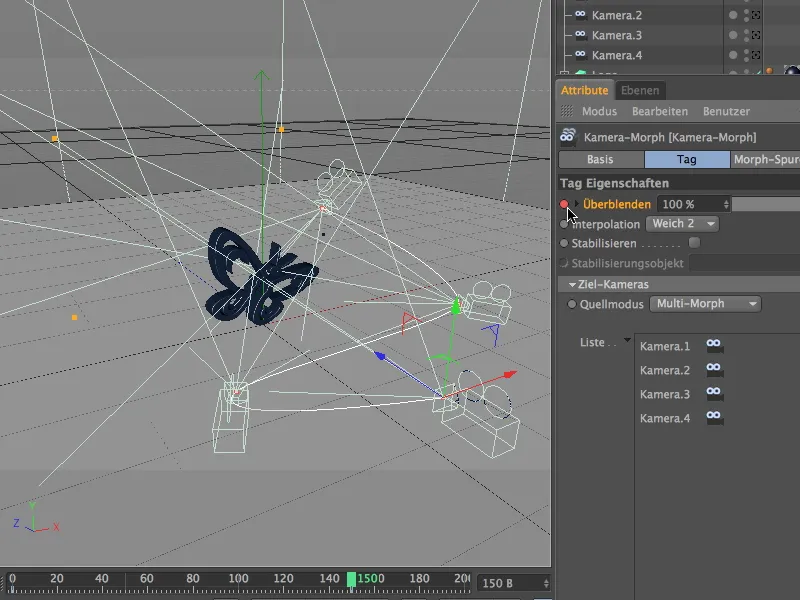
Ezután mozgassátok az Időskálát a 150. képre, állítsátok az Átmenet-értéket 100%-ra, majd ismét kattintsatok a lenyomva tartott Krtl- vagy Ctrl-billentyűvel a paraméter köré, hogy egy Kulcsnéven létrehozzatok a Átmenet paraméterhez. 25 képkocka/másodperces Képkocka sebességnél az animáció időtartama így 6 másodperc lesz.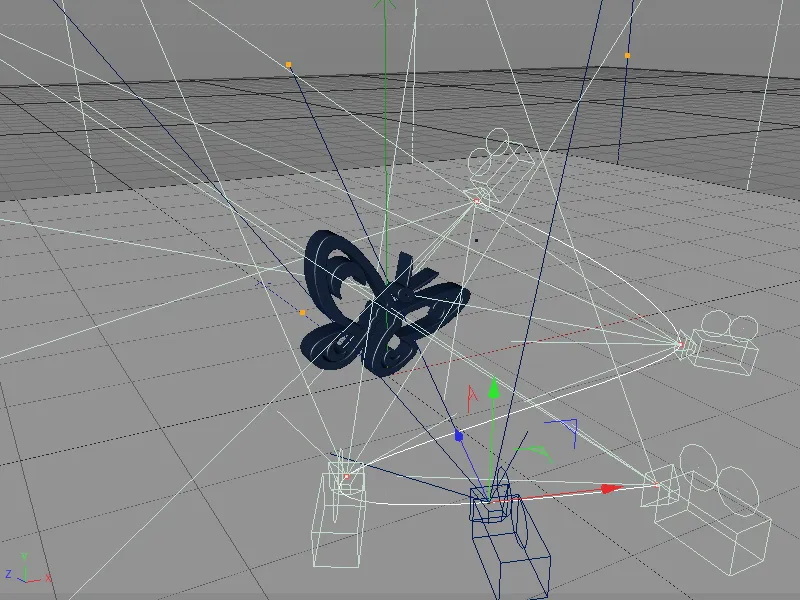
Az Indít gombra kattintva láthatjuk a mozgásban lévő Morf-kamerát. A kék Kamera-Objektum a szerkesztőben látható, és úgy mozog, ahogy azt szeretnénk az interpolált mozgáspályán kamera-ról kamerára.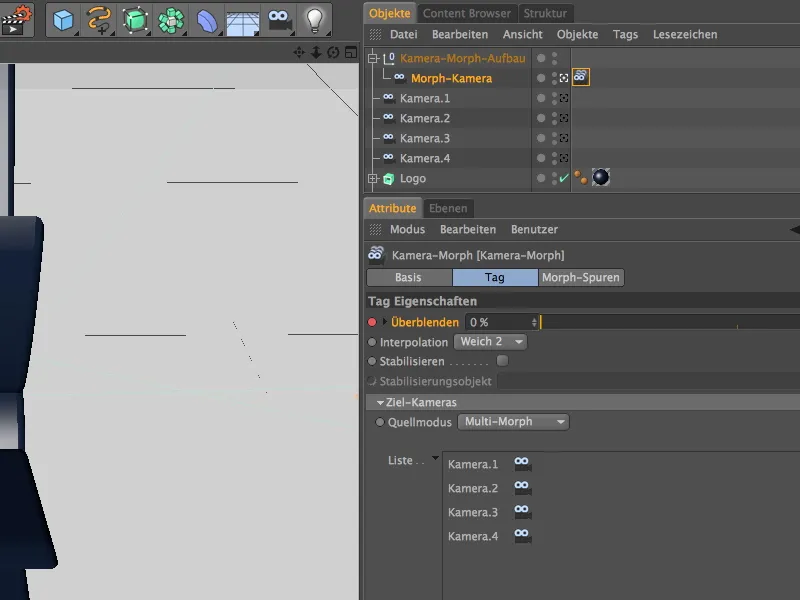
Legkésőbb most érkezett el az időpont, hogy az Objektum-kezelőben a Morf-kamerára váltson, hogy a kamerafahrtot a Morf-kamera nézőpontjából is megélhesse.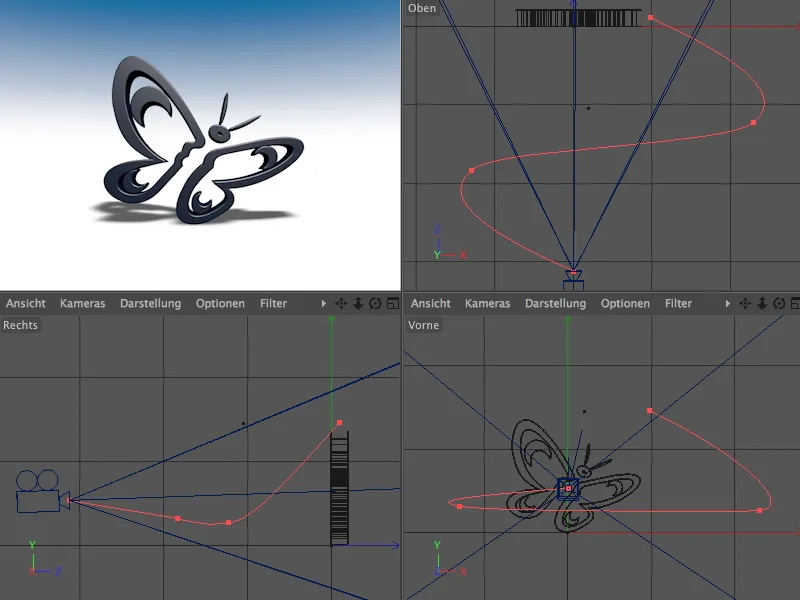
Hogy ne veszítsétek el az áttekintést a sok kamera között, ajánlatos az egyes kamerákat láthatatlanná tenni az Égőkü-interruptorok segítségével az Objektum-kezelőben. A kék Morf-kamera és az ahhoz tartozó piros mozgáspálya elegendő információt nyújt a Vonal és a Tartalmazópontokról a Kamerafahrt.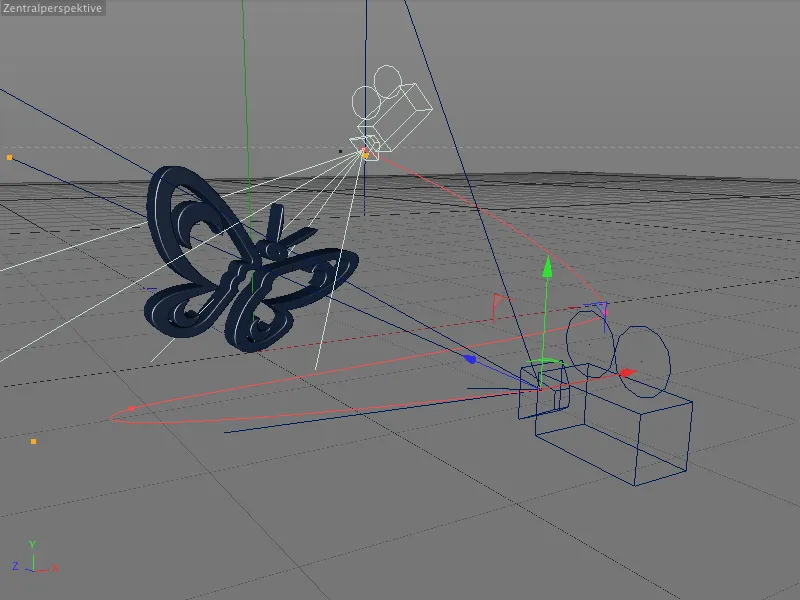
Így gyorsan kiválasztható és szerkeszthető egy-egy kamera - az ezen folytatott változtatások azonnal láthatók a piros mozgáspályán keresztül.


